LQ-300K+、300K+II、305K缺省设置
- 格式:doc
- 大小:388.00 KB
- 文档页数:3

四、下面简单列出一些其它常见的Epson针式打印机的微调整方法:打印机型号微调整方法LX-300+ 装入打印纸,按住暂停键约3 秒钟,切纸灯开始闪烁,按下换行/换页键页顶位置上移,按下进纸/退纸键页顶位置下移.按暂停键退出微调整模式LQ-300K 装入打印纸,按下暂停键直到打印机发出嘟嘟声并且字体灯开始闪烁.按下换行/进退纸键向前进纸,按下字体键反向进纸.按暂停键退出微调整模式.LQ-300K+/LQ-300K+II LQ-305KT/LQ-305KTII 装入打印纸按下暂停键3 秒暂停灯开始闪烁按下换行/进退纸键页顶位置上移,按下进纸/退纸键页顶位置下移,按暂停键退出微调整模式.LQ-580K/580K+LQ-670K/670K+/670K+T LQ-680K/680KproLQ-630K 装入打印纸,按住暂停键约3 秒钟,暂停灯开始闪烁,按下换行/换页键页顶位置上移,按下进纸/退纸键页顶位置下移.按暂停键退出微调整模式LQ-1600K 装入打印纸,按联机键,厚纸灯开始闪烁,按换页键向前走纸,按换行键向后走纸.(连续纸装纸位置可保存,单页纸装纸位置不可保存)LQ-1600K2 装入打印纸,厚纸灯开始闪烁,按住控制键的同时按进纸/退纸键打印纸向下移动,按换行/换页键打印纸向上移动.(连续纸装纸位置可保存,单页纸装纸位置不可保存)LQ-1600K3 LQ-1600K3+LQ-1600K4 LQ1600K4+ LQ-1600K3H LQ-590K 装入打印纸,按住暂停键约3 秒钟,暂停灯开始闪烁,按下换行/换页键页顶位置上移,按下进纸/退纸键页顶位置下移.按暂停键退出微调整模式LQ-1900K 装入打印纸,厚纸灯开始闪烁,按住控制键的同时按进纸/退纸键打印纸向下移动,按换行/换页键打印纸向上移动. (连续纸装纸位置可保存,单页纸装纸位置不可保存)LQ-1900K2 LQ-1900K2+ 按暂停键3秒钟。

常见问题解答 EPSONLQ-300K+/300K+II/305K 缺省设置方法一、 打印机缺省设置的作用:当所使用的应用软件无法控制某些功能或打印参数时,例如:选择字符集和设置页长。
可通过打印机控制面板设置这些功能或参数,即打印机的缺省设置注: 应用软件中对打印参数的设置,可能会覆盖打印机缺省设置。
二、 缺省设置的操作步骤:1.准备工作:1.1 四张A4幅面打印纸:打印缺省设置模式说明页;1.2连接好打印机的电源。
2.打印缺省设置的说明页:2.1确保打印机已经关闭(当使用连续纸时,请确保已装入打印纸并且打印机已关闭);2.2按住字体(切纸)键的同时,打开打印机。
打印机的缺纸灯和暂停灯亮;2.3放入打印纸,打印出如图(1)所示的当前状态页;2.4如果你想更改状态页中的某些设置,请按下字体(切纸)键,放入打印纸,打印出3页说明页,如图(2)、图(3)、图(4)所示的说明页。
3.更改缺省设置。
(本文以打开“自动换行”功能的操作为例)3.1 “自动换行”当前设置为“关”,见图(1);3.2使用字体(切纸)键将字体指示灯调整为主菜单中的“自动换行”所对应的状态(字体指示灯-亮、灭、灭),如图(2)所示;图(1)打印机当前状态页注意指示灯状态图(2)说明页-主菜单3.3使用换行/换页键将打印机的字体指示灯调整为“自动换行”子菜单中所对应的“开”的状态(字体指示灯-灭、亮,灭),如图(3)所示;图(3)说明页-子菜单1 图(4)说明页-子菜单23.4 若需要更改主菜单中的其他项,则重复3.2-3.3步的操作即可。
有些设置(例如:英文字间距)的字体指示灯状态在图(4);3.5 完成设置后关闭打印机,设置即可保存。


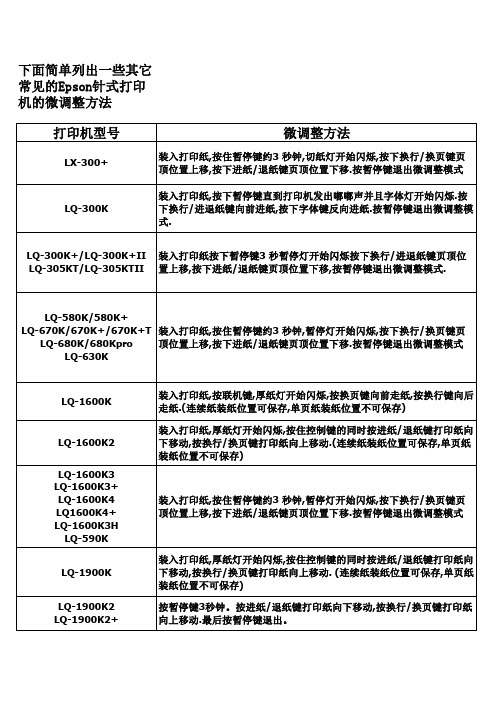

LQ-300KII维修手册LQ-300KII 维修手册1、修理前的准备工作1.1 确保设备断电1.2 准备必要的修理工具1.3 备份设备中的重要数据2、故障排除与维修流程2.1 故障现象的观察与记录2.2 检查电源线是否连接正确2.3 检查设备是否有明显的物理损坏 2.4 使用测试仪器进行故障判断2.5 修理或更换受损部件2.6 维修完成后的功能测试与确认3、常见故障及处理方法3.1 打印机无法正常上电3.2 打印机无反应或无法打印3.3 打印机纸张卡住或卷曲3.4 打印质量不佳或花纹模糊3.5 打印机产生异常噪音4、零部件清单与更换步骤4.1 印头的更换4.2 打印机机芯的更换4.3 打印机传动系统的维护与更换4.4 打印机电源模块的更换5、维护保养与清洁指南5.1 打印机清洁工具的选用5.2 打印机日常保养的注意事项5.3 清理打印机内部的灰尘与污垢6、安全注意事项与警示6.1 使用安全须知6.2 电源使用与维护安全6.3 电源线的正确使用6.4 有关电流过大的警示7、附录7.1 维修工具清单7.2 设备规格与参数7.3 故障代码与解决方法7.4 常见问题解答7.5 其他参考资料本文档涉及附件:附件1:LQ-300KII 用户手册附件2:LQ-300KII 电路图附件3:LQ-300KII 配件列表本文所涉及的法律名词及注释:1、涉及的法律名词:根据具体情况,可能涉及相关法律法规、产品安全标准等法律名词;2、注释:文档中可能会对一些专业名词或缩写进行注释,以便读者更好地理解。

在连续打印纸上打印使用推进式的拖纸器打印从推进式拖纸器上取出已打印的文档切换回到单页纸使用拉动式拖纸器打印调整页顶位置进纸到切纸位置打印机可以处理连续打印纸宽度范围从101.6毫米(4.0英寸)到254.0毫米(10.0英寸)。
根据拖纸器的摆放位置不同,使用拉动式或推进式拖纸器,以下的用户指导可作为拖纸器摆放位置的参考:1 在不取下纸张供应装置的情况下,是否能在单页打印纸和连续打印纸之间切换?是否需要一页页地撕掉连续打印纸?如果是,请把拖纸器放在推进式的拖纸器位置(打印机随机附带的拖纸器安装在这个位置)请参见下节。
2 是否需要打印标签,多联表格或其它要求打印位置精确的文档?如果是,请把拖纸器放在拉出式的拖纸器位置。
有关说明请参见使用拉动式拖纸器打印。
使用推进式的拖纸器打印当使用推进式的拖纸器,最好在默认设置模式中将自动切纸功能设置为开。
请参见关于打印机的默认设置。
使用推进式的拖纸器,按下面步骤装入连续打印纸:1 确保打印机关闭,取下打印机盖和导纸器并把过纸控制杆放在连续打印纸位置。
2 向前拉动链齿锁扣以松开链齿部件。
3 使用打印机上的刻度作为指示滑动左链齿部件。
打印机从右边部份标记为0的位置打印。
将链齿轮锁定杆推回并锁定,然后将右侧链齿部件滑动到与打印纸宽度相匹配的地方,但不要锁定。
移动打印纸托纸支架到左右链齿轮的中间。
4 确保打印纸进纸边清洁,平直。
打开链齿盖,将打印纸两边的前几个孔对齐穿进在两边链齿的齿钉上,然后关闭链齿盖。
滑动右侧链齿部件将打印纸拉平直,然后在该处锁定链齿部件。
现在,打印纸在待纸位置。
当打印机关闭时才能使用打印机右侧的进纸旋钮来清除卡纸。
否则,会损坏打印机并导致打印纸的页顶位置失准。
5 为了区分输入打印纸和输出打印纸,按照如下图所示保持导纸器水平固定住导纸器,再将导纸器的凹痕与打印机的安装横杆对齐。
然后将导纸器向打印机前侧滑动直到锁定到位。
6 打印机打开。
7 确保打印机盒关闭,按下换行/换页按键将打印纸送到进纸位置。

针式打印机如何进行微调整?Q:针式打印机如何进行微调整?A:一、问题现象如果您(比如使用了进纸旋钮调整页顶位置之后,或者在使用专用软件打印套打票据的时候)发现打印的起始位置不正确。
打印起始位置偏上或者偏下。
和预先设计的在纸张上的位置不一样。
如图(1)所示图(1):打印测试页,发现正文至页顶的距离较大即打印位置偏下。
二、问题分析EPSON针式打印机具有微调整功能,可以用以调节页顶位置(即打印机在打印纸上的开始打印位置)。
如果打印开始位置太高或太低,使用微调整功能可以很容易地把打印位置调整到自己想要的地方。
微调整功能可以控制打印纸以1/180英寸增量向前或向后走纸,从而调整纸张的装入位置、打印位置和切纸位置。
三、解决方法(以LQ-305K为例)1、在装入打印纸的情况下,按住LQ-305K打印机的暂停键约3秒钟,直到打印机发出鸣叫声, 并且暂停指示灯闪烁。
2、按换行/换页键向前进纸,按进/退纸键向后退纸,可以反复按这些进行键,直接达到期望的位置。
3、按暂停键结束调整。
做完微调整后正文至页顶的距离已缩小即打印位置上移。
如图(2)图(2)四、下面简单列出一些其它常见的EPSON针式打印机的微调整方法:打印机型号微调整方法LX-300+ 装入打印纸,按住暂停键约3 秒钟,切纸灯开始闪烁,按下换行/换页键页顶位置上移,按下进纸/退纸键页顶位置下移.按暂停键退出微调整模式LQ-300K 装入打印纸,按下暂停键直到打印机发出嘟嘟声并且字体灯开始闪烁.按下换行/进退纸键向前进纸,按下字体键反向进纸.按暂停键退出微调整模式.LQ-300K+ 装入打印纸按下暂停键3 秒暂停灯开始闪烁按下换行/进退纸键页顶位置上移,按下进纸/退纸键页顶位置下移,按暂停键退出微调整模式.LQ-580K/580K+LQ-670K/670K+/670K+T LQ-680K/680KproLQ-630K 装入打印纸,按住暂停键约3 秒钟,暂停灯开始闪烁,按下换行/换页键页顶位置上移,按下进纸/退纸键页顶位置下移.按暂停键退出微调整模式LQ-1600K 装入打印纸,按联机键,厚纸灯开始闪烁,按换页键向前走纸,按换行键向后走纸.(连续纸装纸位置可保存,单页纸装纸位置不可保存)LQ-1600K2 装入打印纸,厚纸灯开始闪烁,按住控制键的同时按进纸/退纸键打印纸向下移动,按换行/换页键打印纸向上移动.(连续纸装纸位置可保存,单页纸装纸位置不可保存)LQ-1600K3 LQ-1600K3+ LQ-1600K4 装入打印纸,按住暂停键约3 秒钟,暂停灯开始闪烁,按下换行/换页键页顶位置上移,按下进纸/退纸键页顶位置下移.按暂停键退出微调整模式LQ1600K4+ LQ-1600K3H LQ-590KLQ-1900K 装入打印纸,厚纸灯开始闪烁,按住控制键的同时按进纸/退纸键打印纸向下移动,按换行/换页键打印纸向上移动. (连续纸装纸位置可保存,单页纸装纸位置不可保存)LQ-1900K2 LQ-1900K2+ 按暂停键3秒钟。

打印机部件a. 导轨b. 托纸支架c. 导纸器d. 过纸控制杆e. 旋钮f. 控制面板g. 打印机盖h. 导纸器盖a. 串口b. 色带盒c. 纸厚控制杆d. 紧纸部件e. 电源开关f. 电源线g. USB电缆支架h. 拖纸器i. USB接口j. 并口告诫当打印机关闭时才能使用打印机右侧的进纸旋钮来清除卡纸。
否则,会损坏打印机并导致打印纸的页顶位置失准。
按照如下面步骤操作取出已打印的文档:按下切纸(字体)按键,确保切纸(字体)指示灯在闪烁。
(这表明打印纸处于当前切纸位置。
)打开导纸器盖,然后用切纸刀口撕下已经打印的文档。
切换回到单页纸按下进纸/退纸按键将切换到单页纸;打印机将打印纸退回到等待位置。
然后按照装入单页纸步骤装入单页纸。
调整页顶位置页顶位置是打印机在打印纸上的开始打印位置。
如果打印位置太高或太低,使用微调整功能调整页顶位置。
注意不更改页顶位置设置,即使打印机关闭,页顶位置一直有效。
一些应用程序软件的页顶的页边距区域设置将覆盖用户用微调整功能定义的页顶位置的设置。
如果需要,用户在自己应用程序软件中调整页顶位置。
确保打印机开机。
如果需要,按照本章所描述的装入打印纸。
取下打印机盖。
按下暂停按键三秒钟,打印机的暂停指示灯将开始闪烁此时打印机进入微调整模式。
按下换行/换页按键向上移动页顶位置或按下进纸/退纸按键可以向下移动页顶位置。
* 塑料色带盖注意:•打印机的页面位置有上限和下限,调整页面位置超出上限和下限,打印机将鸣叫并停止走纸。
•当打印纸到达默认的页面位置时,打印机将鸣叫并立即停止走纸。
当调整页顶位置时,可以使用默认位置作为参照位置点。
为了调整安装在牵引式拖纸器上的连续打印纸的页顶位置,请参见如下例子:首先在页缝上2.5毫米(0.1英寸)位置标记一点,然后使这个标记点与塑料色带盒盖的上边缘保持平齐以定位打印纸位置。
在下一张打印纸上留下8.5毫米(0.33英寸)的页边距,意味打印机可以在页缝下8.5毫米(0.33英寸)处打印,如果在页缝上2.5毫米(0.1英寸)上标记一点,则在下一张打印纸上留下8.5毫米(0.33英寸)的页边距。

装入打印纸,按住暂停键约3 秒钟,暂停灯开始闪烁,按下换行/换页键页顶位置上移,按下进纸/退纸键页顶位置下移,按暂停键退出微调整模式。
自己新设置一个纸型。
步骤:开始-设置-打印机-按右键-服务器属性-创建新格式。
把你要打印的纸张尺寸设置好就可以了,连打了20-30份左右没有发现文档错位就不用再调整纸张尺寸,如果发现错位,那再调整下纸张的高度,文档会往上移高度就小点点,往下移高度就设大点点,可以0.01毫米的调,直到合适为止。
由于进纸等众多原因,不可能做到百分百精确的,也就是说不可以设置到你连打几百分甚至更多都不会错位的情况............这种设置方法也适用于有些朋友打印非标准纸张表格的装入打印纸,按住暂停键约3 秒钟,暂停灯开始闪烁,按下换行/换页键页顶位置上移,按下进纸/退纸键页顶位置下移.按暂停键退出微调整模式如果您(比如使用了进纸旋钮调整页顶位置之后,或者在使用专用软件打印套打票据的时候)发现打印的起始位置不正确。
打印起始位置偏上或者偏下。
和预先设计的在纸张上的位置不一样。
如图(1)所示图(1)打印测试页,正文至页顶的距离较大即打印位置偏下二、问题分析Epson针式打印机具有微调整功能,可以用以调节页顶位置(即打印机在打印纸上的开始打印位置)。
如果打印开始位置太高或太低,使用微调整功能可以很容易地把打印位置调整到自己想要的地方。
微调整功能可以控制打印纸以1/180英寸增量向前或向后走纸,从而调整纸张的装入位置、打印位置和切纸位置。
三、解决方法(以LQ-305K为例)1、在装入打印纸的情况下,按住LQ-305K打印机的暂停键约3秒钟,直到打印机发出鸣叫声, 并且暂停指示灯闪烁。
2、按换行/换页键向前进纸,按进/退纸键向后退纸,可以反复按这些进行键,直接达到期望的位置。
3、按暂停键结束调整。
说明:关闭打印机后,微调整设置仍然有效。
做完微调整后正文至页顶的距离已缩小即打印位置上移。
如图(2)图(2)微调整后正文至页顶的距离已缩小即打印位置上移四、下面简单列出一些其它常见的Epson针式打印机的微调整方法:打印机型号微调整方法LX-300+ 装入打印纸,按住暂停键约3 秒钟,切纸灯开始闪烁,按下换行/换页键页顶位置上移,按下进纸/退纸键页顶位置下移.按暂停键退出微调整模式LQ-300K 装入打印纸,按下暂停键直到打印机发出嘟嘟声并且字体灯开始闪烁.按下换行/进退纸键向前进纸,按下字体键反向进纸.按暂停键退出微调整模式.LQ-300K+/LQ-300K+IILQ-305KT/LQ-305KTII 装入打印纸按下暂停键3 秒暂停灯开始闪烁按下换行/进退纸键页顶位置上移,按下进纸/退纸键页顶位置下移,按暂停键退出微调整模式.LQ-580K/580K+LQ-670K/670K+/670K+TLQ-680K/680KproLQ-630K 装入打印纸,按住暂停键约3 秒钟,暂停灯开始闪烁,按下换行/换页键页顶位置上移,按下进纸/退纸键页顶位置下移.按暂停键退出微调整模式LQ-1600K 装入打印纸,按联机键,厚纸灯开始闪烁,按换页键向前走纸,按换行键向后走纸.(连续纸装纸位置可保存,单页纸装纸位置不可保存)LQ-1600K2 装入打印纸,厚纸灯开始闪烁,按住控制键的同时按进纸/退纸键打印纸向下移动,按换行/换页键打印纸向上移动.(连续纸装纸位置可保存,单页纸装纸位置不可保存)LQ-1600K3LQ-1600K3+LQ-1600K4LQ1600K4+LQ-1600K3HLQ-590K 装入打印纸,按住暂停键约3 秒钟,暂停灯开始闪烁,按下换行/换页键页顶位置上移,按下进纸/退纸键页顶位置下移.按暂停键退出微调整模式LQ-1900K 装入打印纸,厚纸灯开始闪烁,按住控制键的同时按进纸/退纸键打印纸向下移动,按换行/换页键打印纸向上移动. (连续纸装纸位置可保存,单页纸装纸位置不可保存)LQ-1900K2LQ-1900K2+ 按暂停键3秒钟。

功能LQ-300KLQ-300K+LQ-305KLQ-630KLQ-635KLQ-580K(+)LQ-670K+(T)LQ-680K(PRO)LQ-1600KIII(+)LQ-1600K4+LQ-1900KII(+)DLQ-3500KDLQ-3250K汉字自检换行/进退纸键+电源换行/换页键+电源换行/换页键+电源换行/换页键+电源换行/换页键+电源换行/换页键+电源进纸/退纸键+电源进纸/退纸键+电源换行/换页键+电源换行/换页键+电源换行/换页键+电源进纸/退纸键+电源进纸/退纸键+电源双向校准暂停键+电源暂停键+电源暂停键+电源暂停键+电源暂停键+电源暂停键+电源暂停键+电源暂停键+电源暂停键+电源暂停键+电源暂停键+电源暂停键+电源缺省设置字体键+电源字体键+电源字体键+电源进纸/退纸键+暂停键+电源进纸/退纸键+暂停键+电源字体键+电源字体键+电源字体键+电源高速键+电源高速键+电源高速/3倍速键+电源字体键+电源字体键+电源DUMP 数据打印模式换行/进退纸键+字体键+电源进纸/退纸键+换行/换页键+电源进纸/退纸键+换行/换页键+电源进纸/退纸键+换行/换页键+电源进纸/退纸键+换行/换页键+电源进纸/退纸键+换行/换页键+电源进纸/退纸键+换行/换页键+电源进纸/退纸键+换行/换页键+电源进纸/退纸键+换行/换页键+电源进纸/退纸键+换行/换页键+电源进纸/退纸键+换行/换页键+电源进纸/退纸键+换行/换页键+电源进纸/退纸键+换行/换页键+电源面板锁模式换行/换页键+暂停键+电源*2换行/换页键+暂停键+电源*2带面板锁的缺省设置模式进纸/退纸键+换行/换页键+电源*2进纸/退纸键+换行/换页键+电源*2安静模式换行/换页键+暂停键+电源换行/换页键+暂停键+电源字体键+缩小/高速键+电源简单缺省设置模式进纸/退纸键+暂停键+电进纸/退纸键+暂停键+电注:*2 开机后按键的保持时间必须超过5秒钟内 *4 左边界的起始位置。


1.LQ-300K+ 和LQ300K+II针式打印机设置自动切纸
(一般用A4纸来设置,请准备4张A4纸)
1、把纸张放入待打印状态-这时关机-再次开机前先按住(切纸/字体)键不放,打开打印机电源开关.这时打印头会自动走到中间位置并打印出当前设置状态。
(一般会显示自动切纸是关闭状态)
2、若要更改设置,请再放一张A4纸,打印机自动吸入。
这时必须再按(切纸/字体)键一下。
打印机会打印详细更改说明出来,总共要三张A4纸.等打印完后才能更改设置.打印完毕后不要动任何按钮。
3、更改设置!这时按下(切纸/字体)键2下,右边两个灯亮。
再按2下(换行/换页)键,中间灯亮。
(自动切纸设置完毕)关闭打印机保存设置,设置完成。
请注意这步操作若操作出错,请重新按照操123步从新设置,所以此操作要小心。
6、这样就可以更改好自动纸为开的状态了。
7、调好后放入A4纸,还要再先按住(切纸/字体)键不放,然后打开打印机电源开关.打印出当前设置,确认下是否把自动切纸变为开。
(一般会显示自动切纸是开启状态)
8、怎样恢复LQ30K+和LQ300K+II的出厂默认值.。

EPSON LQ300K 打印机设置更改默认设置打印机的默认设置控制着打印机的许多功能。
您通常可以通过软件或打印机驱动程序设置这些功能,有时您或许需要使用默认设置模式从打印机的控制面板上更改一个默认设置。
下表列出了默认设置及可以在默认设置模式下选择的选项。
表的后面对这些设置进行了详细的解释。
要获得更改默认设置的用户指导,请参见更改默认设置。
设置可选值用于拖纸器的页长* 以英寸计算的长度: 3, 3.5,4, 5.5,6,7,8,8.5,11,70/6,12,14,17 跳过页缝开,关自动切纸开,关自动换行开,关打印方向双向,单向软件ESC/PK,IBM 2390 Plus 带斜线0 0,高速草稿开,关I/F 模式自动,并行,串行选件自动I/F 等待时间10 秒,30 秒波特率19200,9600,4800,2400,1200,600,300 BPS 奇偶校验没有,偶数,奇数,忽略数据长度8 位,7 位并行I/F 双向模式开,关分组模式自动,关字符表* 模式: Italic,PC 437,PC 850,PC 860,PC 863,PC 865,PC 858,Hanzi,GB18030 斜体表国际字符集Italic U.S.A.,Italic France,Italic Germany,Italic U.K.,Italic Denmark,Italic Sweden,Italic Italy,Italic Spain 间隔10 cpi,12 cpi,15 cpi,17 cpi,20 cpi,比例字体OCR-B,Draft,Roman,Sans Serif,Roman T (PS),Sans Serif H (PS) 自动回车(IBM 2390 Plus)** 开,关 A.G.M. (IBM 2390 Plus)** 开,关手动进纸等待时间 1 秒,1.5 秒,2 秒,3 秒,其他蜂鸣器开,关卷纸开,关* 根据所购买国家/地区的不同,可选值也有所不同。


第5章打印机驱动程序安装图解及打印机使用内容提要1、安装打印机驱动程序2、安装色带盒3、进纸打印4、自定义打印纸张大小5、更改针式打印机自动切纸、自动换行等缺省设置以EPSON LQ 300K+Ⅱ打印机为例讲解。
打印机必须安装随机附带的与硬件匹配的驱动程序,不匹配的驱动程序虽然能使打印机工作,但可能造成打印报表(尤其是发货单)时页面大小与设计页面不吻合的情况出现。
如EPSON LQ300K+Ⅱ的打印机使用EPSON LQ1600KIII驱动程序,系统定义的发货单大小为21CM ×10.1CM,而打印出来的实际高度为9.8CM,在进行发货单数据套打时,几毫米的偏差将造成打印出来的发货单串行、串页。
以EPSON LQ300K+Ⅱ打印机为例讲解。
用户首先将打印机电源线连接上,将打印机数据线连接到电脑机箱后的打印接口位置上,打开打印机电源。
5.1 安装打印机驱动程序⑴、将驱动程序光盘放入光驱中,弹出自动运行菜单,如果光盘没有自动运行,打开“我的电脑”,双击光盘图标弹出打印机安装画面,点击“简易安装”按钮;图1⑵、点击“安装”按钮;图2 ⑶、出现安装进度指示条;图3 ⑷、点击“确定”按钮;图4⑸、如果端口搜索失败,将弹出另一个[爱普生打印机工具]对话框,选择“手动”按钮手动配置端口;图5⑹、使用25针并口打印电缆时,在打印机使用端口中选择LPT1(本地端口),使用USB 打印电缆时,在打印机使用端口中选择USB001(Virtual printer port for USB),点击“确定”按钮;注意:如果使用并口电缆,请不要热插拨(带电插拨)并口电缆,避免烧毁打印口。
图6⑺、Epson Status Monitor3应用工具可让您简单快速地检查打印机的状态,当打印机发生错误时可报警并提供排除故障的指导。
在这里点击“取消”按钮不安装该工具;图7⑻、向导会自动完成下面的安装过程,安装完毕后点击“退出”按钮。

清EEPROM及其它面板操作速查针打LQ-300k+换行/换页+进纸/退纸+暂停+电源LX-300+换行/换页+进纸/退纸+暂停+电源LQ-580K:换行/换页+进退纸+暂停+电源.LQ-630K:清EEPROM:换行/换页+进退纸+暂停+电源.设置:进纸/退纸 + 暂停 + 电源键盘锁定:换行/换页 + 暂停+ 5秒以上,响二声。
解锁:进纸/退纸 + 换行/换页+ on.LQ-670K:高速+切纸+电源LQ-680K :换行/换页+进纸/退纸+暂停+电源LQ-1600K3/K3+,2600K字体+切纸+电源LQ-1600K4/K4+字体+切纸+电源LQ-2600K字体 + 切纸+ 电源DLQ-1000K:Line Feed + Form Feed + Micro Adjust↓+ 电源DLQ-3000K:清EEPROM:Selec Type + Paper Select + Pause +电源DLQ-3500K:LF/FF + Load/Eject + Pause + 电源喷墨COLOR切换 + 字体 + 进/退纸 + 暂停+电源COLOR II切换+暂停+进纸+彩清洗+电源COLOR 300进纸+清洗+电源,再按清洗10秒COLOR 400/440/460进纸灯闪几秒后,按1、进/退纸清EEPROM2、清洗10秒,清废墨计数器COLOR 500进纸 + 黑头清洗 + 彩头清洗 + on ,再按进纸键3秒COLOR 600/640/66O/670进纸+清洗+电源缺纸灯闪5秒后,再按1、进/退纸清EEPROM及timer IC2、清洗10秒,清废墨计数器COLOR 800/850初始化:进纸+黑头清洗+彩头清洗+ON,松手再按彩头清洗10秒COLOR 1520K切换+进/退纸+换行/换页+微调↑+ 电源COLOR 3000暂停 + 换行/换页 + 微调↓ + 电源SP870/1270进/退纸 + 清洗 + on 然后按1、/退纸清EEPROM及timer IC2、清洗10秒,清废墨计数器SP 950:Paper + Roll paper + on 1. Paper (EEPROM)SP 2100/2200Paper + Roll paper + on 1. Paper (EEPROM)MJ-510进/退纸 + 清洗 + on 松手后再按进/退纸10秒至进纸灯和缺墨灯闪MJ-850切换 + 暂停 + 电源, 再按进/退纸至省墨灯与暂停灯闪烁再按切换MJ-1000切换 + 省墨/压缩 + 进/退纸 + 暂停 + 电源MJ-1500K/K+切换+微调↓+暂停+换行/换页+ON激光机EPL-5600:Item+1+Continue+On Line+开机EPL-5700:按切换键+操作继续键+联机键+开机EPL-5700L:操作同EPL-1220(参见1220图示)EPL-5800:按切换键+操作继续键+联机键+开机EPL-5800L:驱动 + 属性→可选设定值Alt + Ctrl + Shift + W + 鼠标左键EPL-5900&EPL-6100:按住Start/Stop + Job Cancel + Information + 电源,直到联机和错误指示灯同时亮.EPL-5900L&EPL-6100L:1、计算机中选择打印机“属性”中的“可选设定值”项;2、时按住键盘的ALT+CTRL+SHIFT+“W”键,然后用鼠标点击屏幕中“可选设定值”项的任意空白区域,参考EPL-1220图示;3、屏幕出现是否进行EEPROM初始化的对话框,选择“YES“,操作完成。

LQ-300K+/300K+II/305K 缺省设置方法
一、 打印机缺省设置的作用:当所使用的应用软件无法控制某些功能或打印参数时,例如:
选择字符集和设置页长。
可通过打印机控制面板设置这些功能或参数,即打印机的缺省设置
注: 应用软件中对打印参数的设置,可能会覆盖打印机缺省设置。
二、 缺省设置的操作步骤:
1.准备工作:
1.1 四张A4幅面打印纸:打印缺省设置模式说明页;
1.2连接好打印机的电源。
2.打印缺省设置的说明页:
2.1确保打印机已经关闭(当使用连续纸时,请确保已装入打印纸并且打印机已关闭);
2.2按住字体(切纸)键的同时,打开打印机。
打印机的缺纸灯和暂停灯亮;
2.3放入打印纸,打印出如图(1)所示的当前状态页;
2.4如果你想更改状态页中的某些设置,请按下字体(切纸)键,放入打印纸,打印出3页说明页,如图(2)、图(3)、图(4)所示的说明页。
3.更改缺省设置。
(本文以打开“自动换行”功能的操作为例)
3.1 “自动换行”当前设置为“关”,见图(1);
3.2使用字体(切纸)键将字体指示灯调整为主菜单中的“自动换行”所对应的状态(字体指示灯-亮、灭、灭),如图(2)所示;
图(1)打印机当前状态页
注意指示
灯状态
图(2)说明页-主菜单
3.3使用换行/换页键将打印机的字体指示灯调整为“自动换行”子菜单中所对应的“开”的状态(字体指示灯-灭、亮,灭),如图(3)所示;
图(3)说明页-子菜单1 图(4)说明页-子菜单2
3.4 若需要更改主菜单中的其他项,则重复3.2-3.3步的操作即可。
有些设置(例如:英
文字间距)的字体指示灯状态在图(4);
3.5 完成设置后关闭打印机,设置即可保存。